Jak wyłączyć rts internetowe w Yandex. WebRTC w rozwiązaniach TrueConf
Użytkownicy TrueConf Server mogą łączyć się z wideokonferencjami za pośrednictwem przeglądarki wykorzystującej technologię WebRTC.
Od 2012 roku popularne przeglądarki zaczęły obsługiwać komunikację internetową w czasie rzeczywistym (WebRTC). Zostałem pionierem GoogleChrome, po czym pałeczkę przejęły inne przeglądarki.
Obecnie łączenie się za pomocą technologii WebRTC jest możliwe w następujących przeglądarkach:
|
GoogleChrome* |
Mozilla Firefox |
Microsoftu |
||||||
 |
 |
 |
 |
 |
 |
 |
 |
 |
* - i wszystkie przeglądarki oparte na silniku Chromium
Połączenie WebRTC: obsługiwane przeglądarki
 GoogleChrome
GoogleChrome
W naszym zestawieniu przeglądarka Google Chrome zajęła zaszczytne pierwsze miejsce ze względu na to, że to ona stała się pionierem i jako pierwsza wspierała technologię WebRTC w 2012 roku, począwszy od wersji 17. Wcześniej żadna przeglądarka nie mogła wykonywać połączeń wideo bez specjalnej instalacji aplikacje klienckie. Dlatego sam pomysł stworzenia możliwości przechwytywania strumieni audio i wideo oraz ich późniejszego odtwarzania bezpośrednio w przeglądarce został przyjęty przez użytkowników z hukiem.
Warto jednak zaznaczyć, że wywołania przeglądarki istniały na długo przed pojawieniem się WebRTC, przypomnijmy sobie dobrze znane Flasha i Javę. Jednak problem z Javą polega na złożoności implementacji bibliotek DSP (brak eliminacji echa, opóźnienie dźwięku), a Flash wymaga pobrania i zainstalowania na komputerze, co oczywiście wymaga czasu. Te problemy nie występują w WebRTС.
Nawiasem mówiąc, już porównywaliśmy nowy trend— WebRTC z technologią Flash. Ich „pojedynek” możecie zobaczyć na naszym blogu.
Z każdym Nowa wersja Przeglądarka Google Chrome obsługiwała wszystkie nowe funkcje WebRTC i Dzisiaj widzimy wynik - pełnoprawny klient przeglądarki do rozmów wideo, który nie wymaga instalacji dodatkowych rozszerzeń.
Mozilla Firefox
Przeglądarka Mozilla Firefox obsługuje WebRTC począwszy od wersji 18 Aurora, która  początkowo żądał ustawienia ręczne funkcjonalność połączeń wideo. WebRTC domyślnie nie działał, więc użytkownicy byli proszeni o odwiedzenie strony ustawień zaawansowanych ( o: konfiguracja). Użytkownicy nie cierpieli jednak długo – już w 2013 roku Firefox wypuścił wersję 22, która domyślnie zawierała obsługę WebRTC.
początkowo żądał ustawienia ręczne funkcjonalność połączeń wideo. WebRTC domyślnie nie działał, więc użytkownicy byli proszeni o odwiedzenie strony ustawień zaawansowanych ( o: konfiguracja). Użytkownicy nie cierpieli jednak długo – już w 2013 roku Firefox wypuścił wersję 22, która domyślnie zawierała obsługę WebRTC.
Opera

W Operze podobnie jak w poprzednia przeglądarka, obsługa standardu WebRTC została zaimplementowana w wersji 18, która została wydana w grudniu 2013 roku. To właśnie w tym zestawie obsługa interfejsu była domyślnie włączona API getUserMedia, który jest integralnym elementem technologii WebRTC. Używając tego interfejsu przeglądarka internetowa Opera może uzyskać dostęp do kamery internetowej i mikrofonu komputera użytkownika.
Internet Explorera

W Internet Explorera technologia podobna do WebRTC istnieje pod zasadniczo inną nazwą – ORTC. To nowy darmowy projekt, który według Microsoftu będzie doskonałą alternatywą dla WebRTC, a nawet może zostać przekwalifikowany na WebRTC 1.1. Standard obsługiwał najlepsze, sprawdzone kodeki audio - Opus, G.711 i G.722 oraz oczywiście wprowadził H.264 do kodowania wideo.
Microsoft Edge’a
 Wsparcie technologii WebRTC Microsoft Edge’a został zaimplementowany dla systemu Windows 10 w kompilacji 15019, która została wydana w styczniu 2017 r. To właśnie w tej wersji WebRTC 1.0 był domyślnie włączony. Wcześniej Microsoft Edge obsługiwał ORTC, począwszy od EdgeHTML 13 dla Windows 10, kompilacja 15011. Microsoft Edge obsługuje teraz przesyłanie wiadomości w czasie rzeczywistym przy użyciu technologii WebRTC.
Wsparcie technologii WebRTC Microsoft Edge’a został zaimplementowany dla systemu Windows 10 w kompilacji 15019, która została wydana w styczniu 2017 r. To właśnie w tej wersji WebRTC 1.0 był domyślnie włączony. Wcześniej Microsoft Edge obsługiwał ORTC, począwszy od EdgeHTML 13 dla Windows 10, kompilacja 15011. Microsoft Edge obsługuje teraz przesyłanie wiadomości w czasie rzeczywistym przy użyciu technologii WebRTC.
Safari
Połączenie przez WebRTC z konferencją na TrueConf Server jest dostępne tylko w wersji desktopowej Przeglądarka Safari (11+).
Firma Apple udostępniła aktualizacje swojej przeglądarki Safari we wrześniu 2017 r. W zaktualizowanym 11 Wersje Safari Na desktopie pojawiło się pełne wsparcie dla WebRTC. Używano starszych wersji przeglądarki Safari Odtwarzacz Flash lub wtyczki WebRTC jako mechanizm awaryjny.
WebRTC w przeglądarkach mobilnych
Nawiasem mówiąc, w marcu 2014 roku wydano 20. wersję Opery Wsparcie internetowe Komunikacja w czasie rzeczywistym dla urządzenia mobilne Android.
Nieco wcześniej inne przeglądarki dla Androida obsługiwały WebRTC: Google Chrome Beta 29 ze wsparciem dla standardu została wydana w lipcu 2013, kilka miesięcy później – we wrześniu tego samego roku – Mozilla Firefox dla Androida wydała kompilację 24 z możliwością nawiązuj połączenia wideo z poziomu przeglądarki.
W październiku 2014 roku wypuszczono mobilną przeglądarkę firmy Ericsson Urządzenia z systemem iOS. Przeglądarka internetowa o nazwie Bowser i platforma OpenWebRTC były pionierami standardu WebRTC dla urządzeń Apple.
Podano szczegółowe porównanie niuansów obsługi technologii WebRTC w przeglądarkach.
WebRTC w rozwiązaniach TrueConf
Uczestnicząc w konferencji TrueConf za pośrednictwem WebRTC, możesz:
- włącz/wyłącz kamerę, dźwięk i mikrofon;
- wymieniać wiadomości tekstowe;
- skorzystaj z wbudowanego menedżera konferencji z listą uczestników;
- przeglądać prezentacje transmitowane za pośrednictwem aplikacji klienckich;
- rozwiń okno wideo do pełnego ekranu;
- Przesyłaj obraz swojego ekranu innym uczestnikom.
Aby połączyć się z konferencją utworzoną na serwerze TrueConf, należy skorzystać ze specjalnego linku rozsyłanego przez administratora wszystkim użytkownikom. Po wejściu do przeglądarki musisz udostępnić swój mikrofon i kamerę, aby inni uczestnicy konferencji mogli Cię widzieć i słyszeć.
W przeglądarce Mozilla Firefox żądanie dostępu do mikrofonu wygląda następująco:

Zezwól na dostęp do swoich urządzeń, zostaniesz przeniesiony na konferencję:

Możesz przeczytać więcej o procesie tworzenia konferencji w lub w oraz przetestować wymienione możliwości możesz używać TrueConf Server Free.
Dziś w dalszym ciągu będziemy rozważać kwestię anonimowości i bezpieczeństwa w Internecie. Tym razem pokażę Ci, jak wyłączyć webrtc w przeglądarce. W artykule wspomniałem, że za jego pomocą możemy zmienić adres IP komputera. Ale to niestety nie wystarczy. Istnieje technologia webrtc, która czyni ją bezużyteczną za pomocą VPN ponieważ pokazuje wszystkim zasobom sieciowym Twój prawdziwy adres IP! Jest domyślnie włączona w nowoczesnych przeglądarkach. Dla zainteresowanych szczegółami przeczytajcie o tym: w Wikipedii.
Najważniejsze jest to, że deanonimizuje użytkownika niezależnie od tego, z jakiego urządzenia korzysta, anonimizatora czy VPN. Osobiście jeszcze tego nie potrzebowałem. Więc wyłączam webtsy obowiązkowy zanim zaczniesz korzystać z przeglądarki. Aby sprawdzić, czy webrtc jest włączony, przejdź do witryny wycieki przeglądarki Lub ups.
Wyłącz webrtc w przeglądarce
Najłatwiej to wyłączyć w przeglądarce Mozilla Firefox. Metoda ta działa zarówno w wersji desktopowej przeglądarki, jak i mobilnej.
Uruchom przeglądarkę i pasek adresu Wchodzić:
Znalezienie parametru media.peerconnection.enabled i ustaw wartość na FAŁSZ. Kliknij dwukrotnie tę linię. 
Na Androidzie robimy to samo, zobacz zrzut ekranu:

Ale w Chromium będziesz musiał zainstalować wtyczkę Ogranicznik sieci WebRTC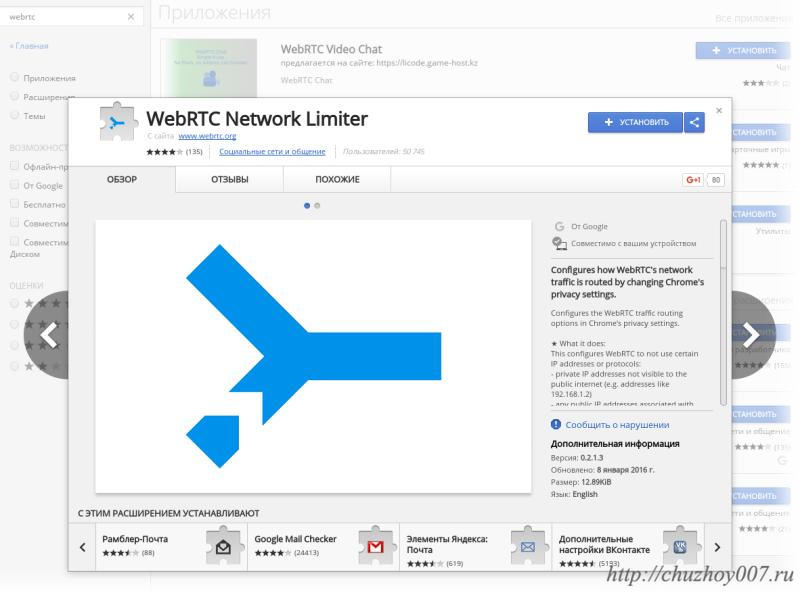
Po instalacji przejdź do ustawień wtyczki i aktywuj wartość
Użyj mojego serwera proxy (jeśli jest obecny) |
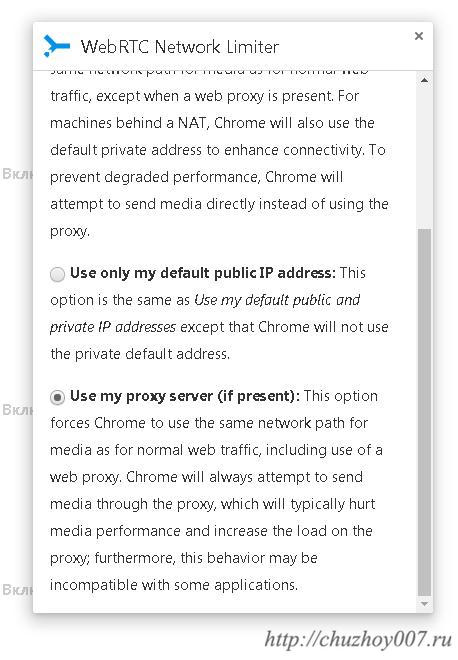
W wersji Google Chrome na Androida musisz wpisać w pasku adresu przeglądarki
chrome://flags/#disable-webrtc
Cześć. Powiedz mi, jak poprawnie wyłączyć WebRTC w przeglądarce Firefox i innych przeglądarkach?
Wyłączenie WebRTC nie jest sprawą trudną, ale zanim przejdziemy do instrukcji wyłączania, dowiedzmy się, co to za bestia i dlaczego zwykły użytkownik musi ją wyłączyć.
Co to jest WebRTC?
WebRTC (Web Real-Time Communication) to standard typu open source, który umożliwia strumieniowe przesyłanie danych wideo i audio w czasie rzeczywistym za pośrednictwem przeglądarki przy użyciu technologii P2P.
Technologia ta jest wbudowana i domyślnie włączona we wszystkich nowoczesnych przeglądarkach: Mozilla Firefox, Google Chrome, Chromium i Opera.
Dlaczego WebRTC jest niebezpieczny?
Dlaczego włączenie WebRTC jest niebezpieczne? Ponieważ żądania P2P prawdziwy adres IP użytkownika, a WebRTC uprzejmie udostępnia te informacje każdemu. Nawet jeśli użytkownik korzysta z tej cudownej technologii, osoba atakująca może łatwo poznać adres IP użytkownika. A dzięki lukom w zabezpieczeniach Twój prawdziwy adres IP oczywiście może.
Jak sprawdzić, czy WebRTC jest włączone?
Aby sprawdzić swoją przeglądarkę, musisz udać się na te strony:
Poniższy ekran wskazuje, że w Twojej przeglądarce jest włączona funkcja WebRTC. Ponadto strona dostarcza innych ciekawych informacji.
Jak wyłączyć WebRTC?
Ze wszystkich nowoczesne przeglądarki Firefox jest najlepiej wyszkolony. I w tym konkretny przypadek Firefox pokazał swoją najlepszą stronę, umożliwiając użytkownikowi korzystanie bez korzystania z dodatków innych firm ukryte ustawienia wyłącz WebRTC.
Wyłączanie WebRTC Firefoksa
Aby wyłączyć tę funkcję w przeglądarce Firefox, wpisz w pasku adresu polecenie about:config, po czym pojawi się ten komunikat.

Kliknij przycisk „Obiecuję…” i kontynuuj.
W oknie ustawień, w pasku wyszukiwania (nie w pasku adresu!), jak pokazano na zrzucie ekranu poniżej, wpisz polecenie media.peerconnection.enabled. Pojawi się potrzebna nam linia. Kliknij go prawym przyciskiem myszy i wybierz pierwszy element „Przełącz” z menu rozwijanego.

Po przejściu do pola „Wartość” powinna pojawić się opcja „Fałsz”. Teraz zamknij to okno i uruchom ponownie przeglądarkę.
Innym sposobem jest instalacja specjalne przedłużenie. Ale wolę i radzę wykonać tę operację samodzielnie. Nie lubię instalować programów na swoim komputerze, szczególnie w przeglądarce.
Jest jeszcze prostszy sposób - pobierz narzędzie ConfigFox, które oprócz tej operacji może znacząco poprawić poufność i anonimowość Przeglądarka Firefox. O tym programie pisaliśmy w artykule „”. Gorąco polecam używać to narzędzie wszyscy użytkownicy przeglądarki Mozilla Firefox. Program nie instaluje się w przeglądarce, a jedynie pozwala na zmianę pliku ustawień.
Wyłączanie przeglądarki WebRTC Chrome
W Przeglądarka Google Chrome jest nieco bardziej skomplikowany. W przeglądarce Chrome nie można tego wyłączyć tę funkcję w samej przeglądarce. Aby to zrobić, musisz pobrać specjalny dodatek, który nazywa się WebRTC Block. Możesz pobrać i zainstalować dodatek, korzystając z bezpośredniego łącza. Nie testowaliśmy to rozszerzenie i nie możemy dać żadnych gwarancji.
Istnieje również dodatek, który może również pomóc rozwiązać ten problem. Moim zdaniem tak Najlepszym sposobem rozwiązać problem WebRTC w przeglądarce Chrome.

To rozszerzenie będzie trudniejsze dla niedoświadczonego użytkownika, ale jeśli jesteś zaawansowanym użytkownikiem, zdecydowanie polecam zagłębić się w nie.
Jeśli znasz inne sposoby rozwiązania tego problemu w przeglądarce Chrome, napisz w komentarzach.
Wyłączanie przeglądarki WebRTC Opera / Yandex
Do przeglądarki Opera dostępnych jest kilka wtyczek: i . Osobiście tego nie testowałem, spróbuj i napisz co pomogło, a co nie.
Podsumowując, chcę to powiedzieć ten moment Nie ma 100% niezawodnego sposobu na wyłączenie WebRTC Przeglądarki Chromowe takie jak: Chrome, Yandex, Opera itp. Dlatego każdemu, kto korzysta z VPN i zależy mu na anonimowości, radzę tymczasowo zaprzestać korzystania z tych przeglądarek. Myślę, że w niedalekiej przyszłości ta dziura zostanie zamknięta i będzie można do nich wrócić. W międzyczasie możesz tymczasowo przełączyć się na przeglądarkę Firefox.
To wszystko. W kolejnych artykułach porozmawiamy o anonimowości i niezawodności VPN i publicznego serwera proxy. Będzie fajnie, przełamiemy stereotypy. Będzie Ci się podobało ;)!
Protokół WebRTC został pierwotnie opracowany dla przeglądarki Google Chrome. W związku z tym jest używany domyślnie. Dla tych, którzy nie są świadomi, WebRTC to specjalna technologia bezpośredniego przesyłania danych między przeglądarkami. Powoduje wyciek adresu IP, dlatego wielu użytkowników wyłącza go, aby zapewnić sobie bezpieczeństwo.
Aby wyłączyć WebRTC w przeglądarce Chrome, musisz użyć specjalnego rozszerzenia sterującego WebRTC dla przeglądarki Chrome . Dzięki niemu będziesz mógł włączać i wyłączać technologię jednym naciśnięciem przycisku.
Aby to zrobić, potrzebujesz:
- Uruchom Google Chrome.
- Otwórz menu przeglądarki znajdujące się po prawej stronie górny róg.
- Najedź kursorem na „ Dodatkowe narzędzia i wybierz „Rozszerzenia”.
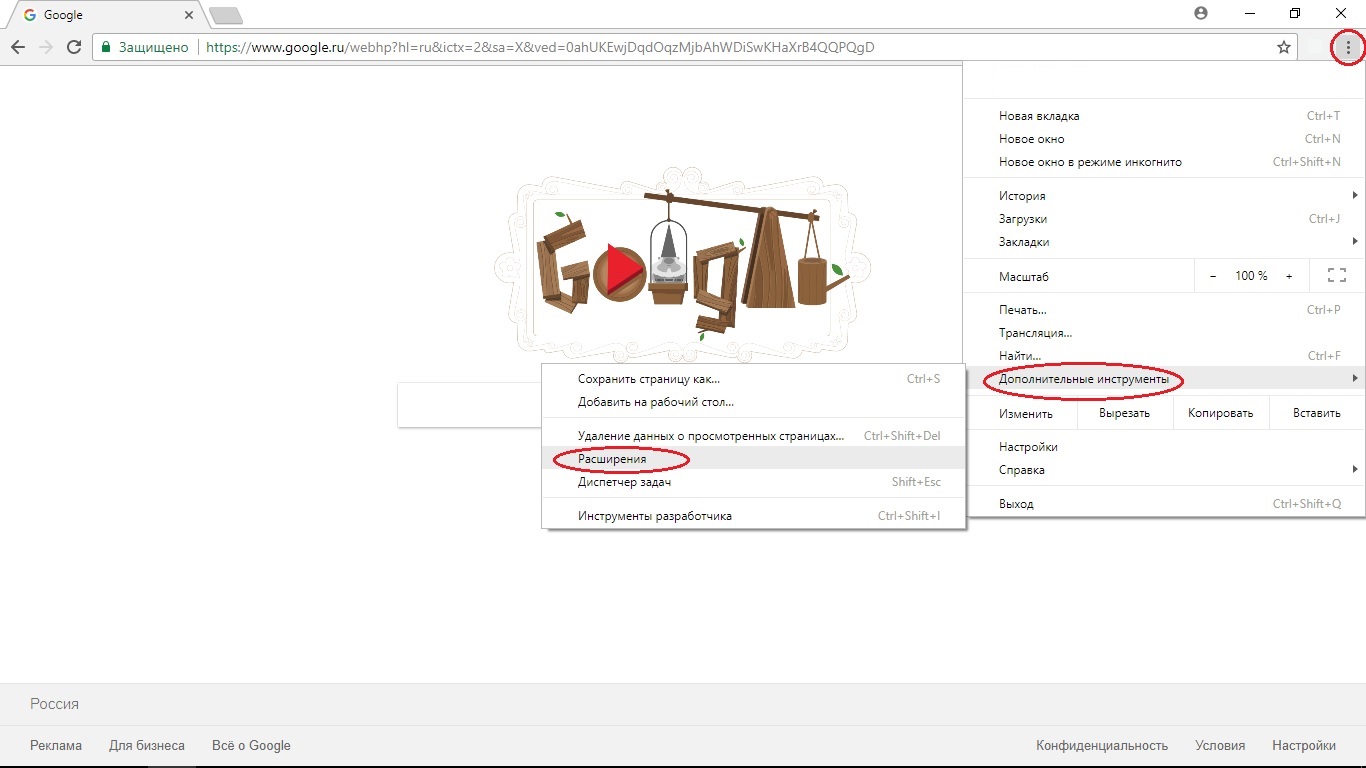
- Otworzy się strona z Twoimi rozszerzeniami. Przewiń stronę w dół i kliknij link „Więcej rozszerzeń”.
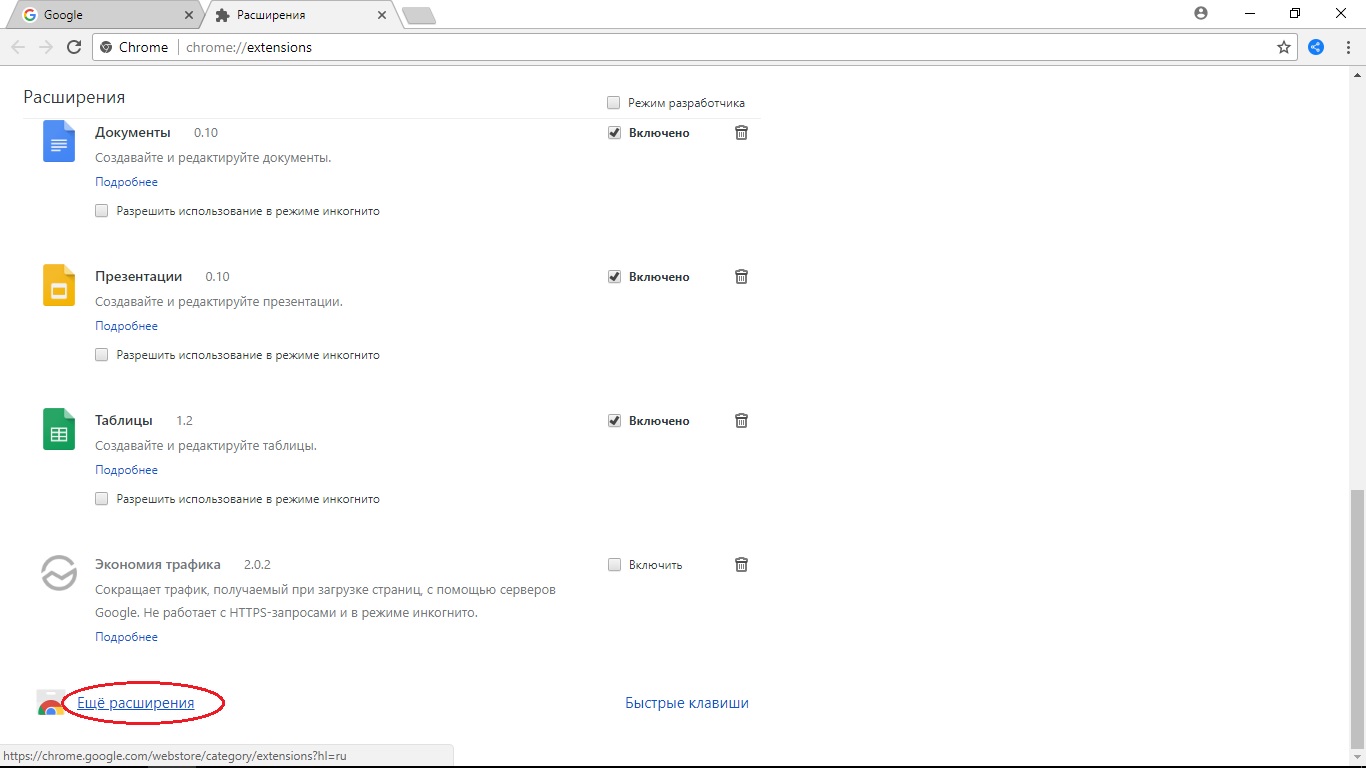
- Zostaniesz przekierowany do Internetu sklep Google Chrom. W pasku wyszukiwania, w lewym górnym rogu ekranu, wpisz nazwę aplikacji „WebRTC control” i naciśnij Enter.
- Na liście aplikacji wybierz tę, której potrzebujesz i kliknij „Zainstaluj”.

- W wyskakującym oknie kliknij przycisk „Zainstaluj rozszerzenie”.
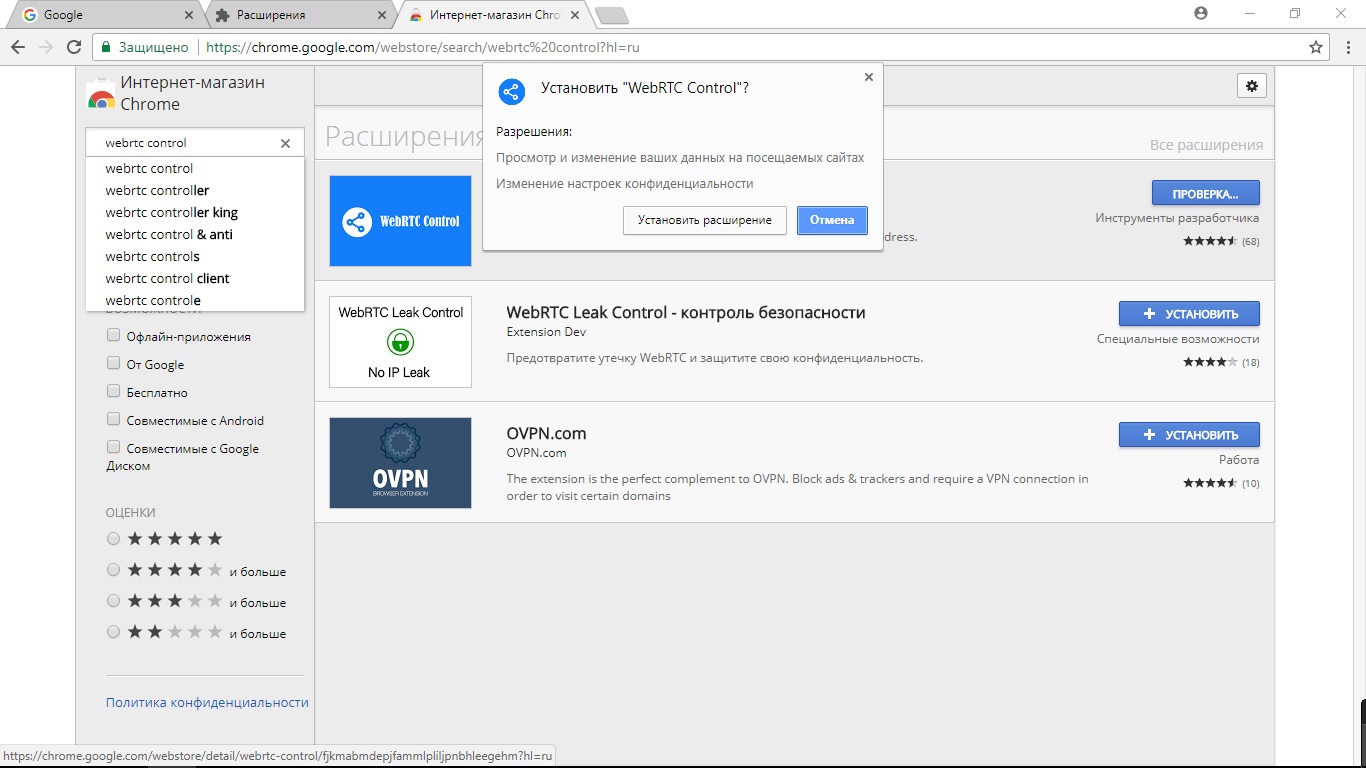
- Aplikacja zostanie automatycznie zainstalowana i włączona. Pojawi się jako ikona w panelu rozszerzeń w prawym górnym rogu. Jeśli aplikacja jest uruchomiona, jej ikona będzie widoczna koloru niebieskiego. Klikając tę ikonę, możesz włączyć lub wyłączyć WevRTC.
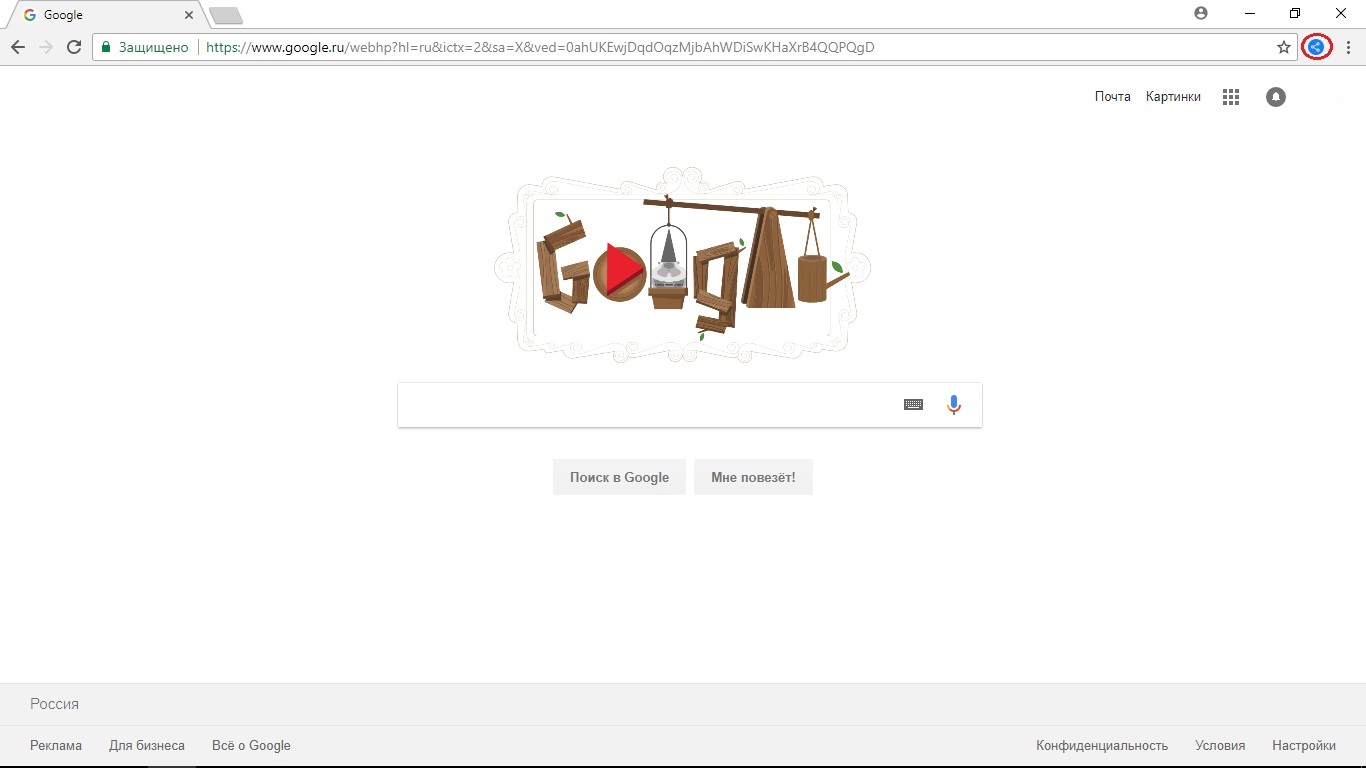
Niestety WebRTC w przeglądarce Chrome nie można wyłączyć ręcznie co najmniej w wersji na PC, więc i tak będziesz musiał użyć rozszerzenia innej firmy.
Wyłączanie WebRTC na Androidzie
Jeszcze łatwiej jest wyłączyć WebRTC w przeglądarce Chrome Urządzenia z Androidem. Aby to zrobić, nie musisz nawet używać wtyczki.
- Otwórz przeglądarkę.
- W pasku adresu wpisz polecenie „chrome://flags/#disable-webrtc” (bez cudzysłowów).
- Następnie ustaw wartość na „Włącz”.
- To wszystko, WebRTC jest włączone Wersje Androida Chrome zostanie wyłączony.
Jak widać, wyłączenie WebRTC jest tak proste, jak wersja komputerowa przeglądarce i na urządzeniu mobilnym. Najlepiej poświęcić trochę czasu i zrobić to jednorazowo, aby nie doświadczyć problemów z bezpieczeństwem i wyciekiem adresu IP. Mamy nadzieję, że ta instrukcja Ci pomogła i była przydatna. Dziękuję za uwagę!
Jeśli nadal nie rozumiesz, obejrzyj film, w którym powiemy Ci, jak wyłączyć WebRTC dj we wszystkich przeglądarkach.
WebRTC (skrót od komunikacji internetowej w czasie rzeczywistym) to technologia umożliwiająca strumieniowe przesyłanie dźwięku i obrazu między przeglądarkami i aplikacjami mobilnymi.
Rozwój tej technologii konkuruje ze Skype. WebRTC można wykorzystać do organizowania wideokonferencji bezpośrednio w przeglądarce. Projekt jest otwarty źródło i aktywnie promuje przez Google'a a w szczególności przez zespół programistów przeglądarki Google Chrome.
Przeglądarki użytkowników, dzięki technologii WebRTC, mogą przesyłać dane bezpośrednio między sobą. WebRTC nie jest potrzebny oddzielny serwer, który miałby przechowywać i przetwarzać dane. Wszystkie dane przetwarzane są bezpośrednio przez przeglądarki i aplikacje mobilne użytkowników końcowych.

Technologia WebRTC jest obsługiwana przez wszystkie popularne Przeglądarki Mozilli Firefox, Opera, Google Chrome (oraz wszystkie przeglądarki oparte na Google Chrome), a także aplikacje mobilne na Oparte na Androidzie i iOS.
Niebezpieczeństwo WebRTC
Niebezpieczeństwo technologii WebRTC polega na ustaleniu Twojego prawdziwego adresu IP. Ponieważ połączenie jest w toku bezpośrednio z innym użytkownikiem, przeglądarką, stroną internetową lub mobilna aplikacja, wówczas ustawienia sieciowe zostaną zignorowane. Aby nawiązać komunikację audio i wideo, przeglądarki muszą wymieniać zewnętrzne i lokalne adresy IP.
Anonimowy Usługa VPN decyduje ten problem i ukrywa prawdziwy adres IP. Maksymalne możliwe do wykrycia to przypisany lokalny adres IP Użytkownik VPN sieć. Nie jest to niebezpieczne, ponieważ te same lokalne adresy IP będą wyświetlane, jeśli używasz routera do dystrybucji Internetu.

Jeśli korzystasz z serwera proxy, WebRTC będzie w stanie określić Twój prawdziwy adres IP za serwerem proxy lub adresem IP Serwery VPN, jeśli korzystasz z sieci VPN + proxy.

WebRTC określa również Twój prawdziwy adres IP podczas korzystania z sieci Tor.

Najbardziej Najlepsza decyzja– wyłącz technologię WebRTC, jeśli z niej nie korzystasz.
Jak wyłączyć WebRTC w przeglądarkach
Szybka nawigacja na tej stronie.
Jak wyłączyć WebRTC w przeglądarce Mozilla Firefox
Przeglądarka Mozilla Firefox jako jedyna umożliwia wyłączenie technologii WebRTC bez instalowania dodatkowych wtyczek.
Ustawienie ręczne
Jeśli nie korzystasz z technologii WebRTC, możesz ją całkowicie wyłączyć. W przypadku konieczności okresowego korzystania z WebRTC jest to wygodniejsze.
Aby wyłączyć technologię WebRTC w przeglądarce Mozilla Firefox, należy wpisać poniższy tekst w pasku adresu przeglądarki i nacisnąć przycisk Enter.
O: konfiguracja

Kliknij przycisk Akceptuję ryzyko.

Wykonaj następujące czynności:
- Wpisz tekst w pasku wyszukiwania i naciśnij Enter. media.peerconnection.enabled
- Kliknij kliknij prawym przyciskiem myszy myszką na linii i wybierz opcję Przełącz. Lub kliknij dwukrotnie linię.

Po wykonaniu tych kroków usługa WebRTC zostanie wyłączona.

Konfiguracja poprzez wtyczkę WebRTC Control
Jeśli korzystasz z technologii WebRTC, wyłączenie i włączenie w ustawieniach zajmie dużo czasu. Zainstaluj wtyczkę, która pomoże Ci włączyć i wyłączyć WebRTC jednym kliknięciem.
Otwórz dodatki.

Wybierać:
- Sekcja wyszukiwania
- Wpisz nazwę wtyczki w pasku wyszukiwania: Kontrola WebRTC
- Kliknij przycisk Instaluj


Jak wyłączyć WebRTC w przeglądarce Opera
Aby wyłączyć WebRTC w Przeglądarka Opera przejdź do galerii rozszerzeń.

Wykonaj następujące kroki:
- Wpisz nazwę wtyczki w pasek wyszukiwania: Kontrola WebRTC
- Kliknij wtyczkę

Kliknij Dodaj do Opery.

Aktywuj wtyczkę. Ikona wtyczki powinna zmienić kolor na niebieski, aby zablokować WebRTC.

Jak wyłączyć WebRTC w Google Chrome
Aby wyłączyć WebRTC w przeglądarce Google Chrome, przejdź do sekcji Rozszerzenia.

Przewiń stronę w dół i kliknij Więcej rozszerzeń.

Wykonaj następujące kroki:
- Wpisz nazwę wtyczki w pasku wyszukiwania: Kontrola WebRTC
- Kliknij przycisk Instaluj.


Aktywuj wtyczkę. Ikona wtyczki powinna zmienić kolor na niebieski, aby zablokować WebRTC.

Jak wyłączyć WebRTC w przeglądarce Yandex
Aby wyłączyć WebRTC w przeglądarce Yandex, przejdź do sekcji Dodatki.

Przewiń stronę w dół i kliknij Katalog rozszerzeń dla przeglądarki Yandex.

Wykonaj następujące kroki:
- Wpisz nazwę wtyczki w pasku wyszukiwania: Kontrola WebRTC
- Kliknij wtyczkę, aby ją zainstalować.

Kliknij Dodaj do przeglądarki Yandex.

Kliknij Zainstaluj rozszerzenie.

Aktywuj wtyczkę. Ikona wtyczki powinna zmienić kolor na niebieski, aby zablokować WebRTC.


